
MÔN TIN HỌC CĂN BẢN - BUỔI THỰC HÀNH 6
lượt xem 64
download
 Download
Vui lòng tải xuống để xem tài liệu đầy đủ
Download
Vui lòng tải xuống để xem tài liệu đầy đủ
Nội dung: Tập tin mẫu và bộ định dạng (Template and Style)
Bình luận(0) Đăng nhập để gửi bình luận!
Nội dung Text: MÔN TIN HỌC CĂN BẢN - BUỔI THỰC HÀNH 6
- MÔN TIN HỌC CĂN BẢN - BUỔI THỰC HÀNH 6 HƯỚNG DẪN THỰC HÀNH BÀI SỐ 6 - Tập tin mẫu và bộ định dạng (Template and Style) Bài thực hành số 1: 1. Tạo tập tin Template: - Chọn File / New - Trong mục Create New chọn Template. Click chọn OK (Templates / On my computer) - Nhập vào và định dạng văn bản như sau: CỘNG HÒA XÃ HỘI CHỦ NGHĨA VIỆT NAM Độc lập - Tự do - Hạnh phúc ---------------------------------- HỢP ĐỒNG CỘNG TÁC VIÊN Số: ........./…/ - Căn cứ vào Luật thương mại nước CHXHCN Việt nam; - Căn cứ nhu cầu và khả năng của cả hai Bên. Hôm nay ngày …../……/2006 tại Hà nội Các bên gồm : Bên A : Công ty cổ phần đầu tư và phát triển công nghệ Thời Đại Mới Siêu thị điện tử www.megabuy.com.vn Địa chỉ : Phòng trưng bày số 3, ngõ 35 cát linh, hà nội Điện thoại : 04 2750550 Fax : 04 7366570 Người đại diện : Ông Đỗ Duy Đức Chức vụ : Giám đốc Bên B : Cộng tác viên Họ và tên : …………………………………….. Địa chỉ: ……………………………………….. 1 Trịnh Quang Minh – tqminh@ctu.edu.vn Y/M: tqminh_csp
- MÔN TIN HỌC CĂN BẢN - BUỔI THỰC HÀNH 6 Điện thoại : …………………………………… Email : ………………………………………… CMT số : ……………………………………… Hai bên đã cùng thảo luận, bàn bạc và thống nhất ký kết hợp đồng với nội dung sau: Điều 1 Thoả thuận hợp tác 1.1 Bên A đồng ý cho bên B làm cộng tác viên phát triển sản phẩm dịch vụ của bên A 1.2 Bên B đồng ý trở thành cộng tác viên kinh doanh sản phẩm dịch vụ của bên A Điều 2 : Hiệu lực hợp đồng Bên B chính thức được nhận là cộng tác viên kinh doanh của bên A kể từ ngày ../tháng …./năm 2006 Điều 3 Trách nhiệm của Bên A 3.1. Đảm bảo cung cấp hàng hóa đúng chủng loại chất lượng và tiêu chuẩn kỹ thuật bảo trì bảo hành của nhà cung cấp/nhà sản xuất. 3.2 Giao hàng đúng số lượng,chất lượng, thời gian, địa điểm theo như yêu cầu mà bên B cung cấp. 3.3 Định kỳ cung cấp cho Bên mua các thông tin về sản phẩm như: Danh mục và Catalogue sản phẩm hiện có, giá cả sản phẩm, dịch vụ đối với khách hàng…vv. 3.4 Tư vấn cho Bên B về sản phẩm và dịch vụ của Nhà cung cấp/Nhà sản xuất. 3.5 Đào tạo, giới thiệu sản phẩm mới (nếu có). 3.6 Hỗ trợ Bên B trong công tác tìm kiếm khách hàng và tư vấn bán hàng. 3.7 Thực hiện đúng các cam kết được ghi trong Hợp đồng. Điều 4 Trách nhiệm của bên B 4.1 Tư vấn bán hàng và giới thiệu cung cấp thông tin khách hàng cho bên A 4.2 Đảm bảo cung cấp chính xác thông tin khách hàng Tên tuổi, địa chỉ, tên sản phẩm , số lượng cần mua, địa chỉ giao hàng. 4.3 Tham dự đầy đủ các buổi đào, giới thiệu sản phẩm do bên A tổ chức . Điều 5 Hoa hồng và Phương thức thanh toán cho bên B 5.1 Bên A có trách nhiện chi trả hoa hồng cho bên B. khi bên B hoàn thành 1 giao dịch tư vấn bán hàng và cung cấp thông tin khách hàng cho bên A 5.2 Mỗi sản phẩm sẽ có 1 bảng tính hoa hồng riêng bên A sẽ có trách nhiệm thông báo cho bên B theo kế hoạch bán hàng từng tháng. 5.3 Bên A có trách nhiệm chi trả hoa hồng cho bên B vào ngày 30 hàng tháng thông qua chuyển khoản ATM. 2 Trịnh Quang Minh – tqminh@ctu.edu.vn Y/M: tqminh_csp
- MÔN TIN HỌC CĂN BẢN - BUỔI THỰC HÀNH 6 Section I.1 Điều 6: Gia hạn hợp đồng. Hợp đồng này có thể được gia hạn theo yêu cầu của bên B, trước khi hết thời hạn kể từ ngày hợp đồng được thông qua, hợp lệ với sự ký kết của hai bên. Điều 7 Điều khoản chung 7.1 Hai bên cam kết thực hiện đúng những điều ghi trên hợp đồng này.Trong quá trình thực hiện hợp đồng ,nếu có mâu thuẫn xảy ra thì hai bên cùng bàn bạc tìm biện pháp giải quyết trên tinh thần hòa giải , có thiện chí và hợp tác.Trường hợp giải quyết không thành ,tranh chấp sẽ đưa ra giải quyết tại Tòa án kinh tế thành phố Hà Nội. 7.2 Hợp đồng được làm thành 02 bản có giá trị ngang nhau, mỗi bên giữ 01 bản và có trách nhiệm thực hiện (a) Bên B Bên A (Ký ghi rõ họ tên) 2. Lưu lại tài liệu sau khi đã định dạng vào đĩa với tên Mau_CTV.dot 3. Đóng lại cửa sổ tài liệu đang mở. 4. Sử dụng tập tin Template trên để tạo văn bản mới - Chọn File / New - Trong lớp General New chọn Mau_CTV - Trong mục Create New chọn Document. Click chọn OK (Hoặc ngoài windows explore bạn nhấp đúp vào file Mau_CTV.dot sẽ mở ra một file mới có khuôn mẫu sẳn cho bạn). - Nhập bổ sung cho văn bản như sau: Bên B : Cộng tác viên Họ và tên : Trần Nguyễn Văn A…….. Địa chỉ: … Số 22/33/44/55 Nguyễn Văn B Điện thoại :0123456789……………… Email : ……abc@abc.com…………... CMT số : …0123456789…………….. 5. Lưu lại tài liệu sau khi đã định dạng vào ổ đĩa D: với tên Buoi6_1.doc Bài thực hành số 2: Mở một trang Word mới. 1. Chọn các Style sau và điều chỉnh lại theo yêu cầu: click vào nút AA 3 Trịnh Quang Minh – tqminh@ctu.edu.vn Y/M: tqminh_csp
- MÔN TIN HỌC CĂN BẢN - BUỔI THỰC HÀNH 6 Article II. Article III. Format Style Shortcut Key Font Size Paragraph Palatino Linotype, Bold, All Before, After: 6 pt, Heading 1 14 Ctrl + Num 1 caps Centered Arial, Bold, All caps Before, After: 6 pt, Heading 2 13 Justified, First line: 0 Ctrl + Num 2 cm Times New Roman, Bold Before, After: 6 pt, Heading 3 12 Ctrl + Num 3 Itatic Justified Times New Roman, Before, After: 6 pt, Heading 4 Regular 12 Justified, First line: 1 Ctrl + Num 4 cm 4 Trịnh Quang Minh – tqminh@ctu.edu.vn Y/M: tqminh_csp
- MÔN TIN HỌC CĂN BẢN - BUỔI THỰC HÀNH 6 Bao khối chữ cần được định dạng Style và chọn kiển Style 2. Nhập và định dạng cho văn bản sử dụng các bộ định dạng Style như sau: Heading 1: cho tiêu đề chương. Heading 2: cho những mục lớn (12.1, 12.2) Heading 3: cho những tiểu mục (12.1.1, 12.1.2) Heading 4: cho những mục chữ a, b, c, … Click chọn Customize… Nội dung văn bản cần được nhập vào trong trang mới: CHƯƠNG 12: TẬP TIN MẪU VÀ BỘ ĐỊNH DẠNG 12.1 TẬP TIN MẪU (TEMPLATE): 12.2.1 Khái niệm: Template là một dạng tập tin văn bản đặc biệt (có phần mở rộng mặc nhiên .dot) chứa các định dạng tạo sẵn và một số nội dung nào đó. Một tập tin văn bản (Document) được tạo ra từ tập tin Template nào đó (mặc nhiên là Normal.dot). Có 5 Trịnh Quang Minh – tqminh@ctu.edu.vn Y/M: tqminh_csp
- MÔN TIN HỌC CĂN BẢN - BUỔI THỰC HÀNH 6 thể xem Template như là “cái sườn”, là một “văn bản mẫu” dùng để tạo tập tin văn bản mới. Khi chọn lệnh File / New, hộp thoại sẽ xuất hiện, trong đó liệt kê các tập tin Template và cho phép bạn chọn để làm mẫu cho văn bản mới. 12.2.1 Tạo tập tin mẫu mới: a) Chọn lệnh File / New, hộp thoại New sẽ xuất hiện. b) Trong mục Create New, Click chọn Template. c) Nhập nội dung và thiết lập các định dạng cần dùng cho Template như đối với văn bản thường. d) Chọn lệnh File / Save để lưu lại với phần mở rộng mặc nhiên là .dot 12.2 BỘ ĐỊNH DẠNG (STYLE): 12.2.1 Khái niệm: Style là một tập hợp các định dạng có sẵn trong Worl hoặc do người dùng tạo ra và được gán cho một tên riêng. Trong một Style có thể chứa các định dạng ký tự, đoạn văn bản, điểm dừng Tab, đường viền và tô màu,… 12.2.2 Thao tác trên Style: a) Hộp thoại Style (Format / Style) b) Tạo một Style mới c) Gán phím gõ tắt cho Style. 3. Chọn cách hiển thị theo dàn bài (View / Outline). Click trên các số 1, 2, 3, … All của thanh Outline để xem cách dàn bài: 4. Chọn lại cách hiển thị chi tiết View / Print Layout, sau đó tạo bảng mục lục cho văn bản như sau: MỤC LỤC CHƯƠNG 12: TẬP TIN MẪU VÀ BỘ ĐỊNH DẠNG.......................................22 12.1 TẬP TIN MẪU (TEMPLATE).......................................................................22 12.1.1 Khái niệm.......................................................................................................22 12.1.2 Tạo tập mẫu mới...........................................................................................22 12.2 BỘ ĐỊNH DẠNG (STYLE).............................................................................22 12.1.1 Khái niệm.......................................................................................................22 12.2.2 Thao tác trên Style..........................................................................................23 Bài thực hành thêm 3: Nhập vào nội dung văn bản: Chức năng Autotext: B1: Chuẩn bị dữ liệu (có thể dùng hình ảnh), sau đó quét khối chọn B2: Chọn menu insert / autotext / autotext B3: Nhập ký tự đại diện vào ô enter autotext entries here add ok Sử dụng: Di chuyển con trỏ đến vị trí cần chèn gõ ký tự đại diện nhấn phím F3 Nhận xét: AutoCorrect AutoText 6 Trịnh Quang Minh – tqminh@ctu.edu.vn Y/M: tqminh_csp
- MÔN TIN HỌC CĂN BẢN - BUỔI THỰC HÀNH 6 Không hình ảnh. Có hình ảnh. Giới hạn dưới 255 ký tự. Nội dung Autotext có số lượng không giới Sử dụng: nhấn phím khoảng hạn. trắng. Sử dụng: nhấn phím F3 • Muốn gỡ bỏ danh mục đã tạo trong Autotext, AutoCorrect: • B1: quay lại hộp thoại của chức năng trên • B2: nhập lại ký tự đại diện chọn chức năng delete OK. 7 Trịnh Quang Minh – tqminh@ctu.edu.vn Y/M: tqminh_csp

CÓ THỂ BẠN MUỐN DOWNLOAD
-

ÔN TẬP MÔN TIN HỌC CĂN BẢN 1
 15 p |
15 p |  1169
|
1169
|  332
332
-

ÔN TẬP MÔN TIN HỌC CĂN BẢN 2
 15 p |
15 p |  569
|
569
|  178
178
-

ÔN TẬP MÔN TIN HỌC CĂN BẢN
 9 p |
9 p |  584
|
584
|  169
169
-

ÔN TẬP MÔN TIN HỌC CĂN BẢN 3
 19 p |
19 p |  452
|
452
|  144
144
-

TIN HỌC CĂN BẢN HƯỚNG DẪN THỰC HÀNH BÀI SỐ 15
 11 p |
11 p |  614
|
614
|  138
138
-

MÔN TIN HỌC CĂN BẢN - BUỔI THỰC HÀNH 1
 5 p |
5 p |  378
|
378
|  112
112
-
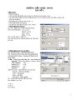
MÔN TIN HỌC CĂN BẢN - BUỔI THỰC HÀNH 2
 8 p |
8 p |  251
|
251
|  106
106
-
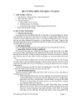
ĐỀ CƯƠNG MÔN TIN HỌC CĂN BẢN
 12 p |
12 p |  464
|
464
|  75
75
-

MÔN TIN HỌC CĂN BẢN - BUỔI THỰC HÀNH 9
 6 p |
6 p |  521
|
521
|  65
65
-

MÔN TIN HỌC CĂN BẢN - BUỔI THỰC HÀNH 14
 7 p |
7 p |  241
|
241
|  63
63
-
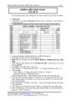
MÔN TIN HỌC CĂN BẢN - BUỔI THỰC HÀNH 10
 4 p |
4 p |  558
|
558
|  60
60
-

Bài giảng Tin học căn bản - Vũ Văn Huy
 186 p |
186 p |  115
|
115
|  23
23
-

Bài giảng môn Tin học căn bản
 127 p |
127 p |  137
|
137
|  18
18
-

Giáo án Nhập môn Tin học: Máy tính điện tử; Hệ điều hành
 16 p |
16 p |  161
|
161
|  16
16
-

Bài giảng học phần Tin học căn bản: Bài 1 - Nhập môn tin học
 53 p |
53 p |  102
|
102
|  9
9
-

Bài giảng Học phần Tin học căn bản
 53 p |
53 p |  79
|
79
|  7
7
-

Bài giảng Tin học căn bản (Phần 3): Chương mở đầu - Ngô Văn Linh
 4 p |
4 p |  67
|
67
|  2
2
Chịu trách nhiệm nội dung:
Nguyễn Công Hà - Giám đốc Công ty TNHH TÀI LIỆU TRỰC TUYẾN VI NA
LIÊN HỆ
Địa chỉ: P402, 54A Nơ Trang Long, Phường 14, Q.Bình Thạnh, TP.HCM
Hotline: 093 303 0098
Email: support@tailieu.vn








